Trong phần lớn các máy tính để bàn được đưa vào hoạt động hàng ngày, chúng tôi nhận thấy một hệ điều hành có tầm quan trọng Windows 10 . Kể từ khi ra mắt vào mùa hè năm 2015, phần mềm Redmond đã phát triển rất nhiều, bất chấp những lời chỉ trích mà nó đã nhận được. Nhiều trong số này là do hiệu suất của Windows, đặc biệt là trên các máy tính cũ hơn hoặc bị hạn chế.
Nhưng tất nhiên, chúng ta phải lưu ý rằng chúng ta đang đối phó với một hệ thống phải thích ứng vào thời điểm hiện tại khoảng 1 tỷ máy tính . Tất cả chúng khác nhau ở mức độ lớn hơn hoặc thấp hơn, với cấu hình và thành phần của chúng. Đạt được một hệ điều hành đáng tin cậy 100% cho tất cả những điều này không phải là một nhiệm vụ dễ dàng, ngay cả đối với những người khổng lồ như Redmond . Đó là lý do tại sao, trong số các lý do khác, tại sao công ty cung cấp cho chúng tôi vô số chức năng cho phép chúng tôi tùy chỉnh và điều chỉnh phần mềm này theo nhu cầu của chúng tôi.

Ở đây, chúng tôi tìm thấy các tùy chọn liên quan đến cả hai chức năng và sự xuất hiện của giao diện. Đó là lý do tại sao nhiều người dùng có thể làm là sử dụng một số chức năng cơ bản của Windows để cải thiện hiệu suất của nó. Vì tất cả những điều này mà trong những dòng này, chúng tôi sẽ chỉ cho bạn một số tính năng được tích hợp vào phần mềm mà bạn có thể dễ dàng sửa đổi để đạt được nó.
Đây là một cái gì đó có thể rất hữu ích cho những người có thiết bị cũ hơn hoặc thông số kỹ thuật nội bộ được điều chỉnh cho Windows 10.
Xóa chương trình khỏi khởi động Windows
Khi chúng tôi cài đặt các chương trình trong Windows, một số trong số chúng tự cấu hình để bắt đầu khi khởi động hệ thống và tiếp tục hoạt động. Họ làm điều này trong nền, vì vậy đôi khi chúng tôi thậm chí không nhận thức được tất cả. Do đó, chúng tôi quan tâm đến việc loại bỏ những thứ này ngay từ đầu, hoặc ít nhất là những thứ mà chúng tôi không quan tâm, có thể là nhiều. Để thực hiện việc này, chúng tôi vào Trình quản lý tác vụ Windows thông qua Ctrl + Shift + Esc và nhấp vào tab Bắt đầu. Tại đây, chúng tôi có thể vô hiệu hóa những chương trình mà chúng tôi không muốn thực thi ngay từ đầu trong Windows.
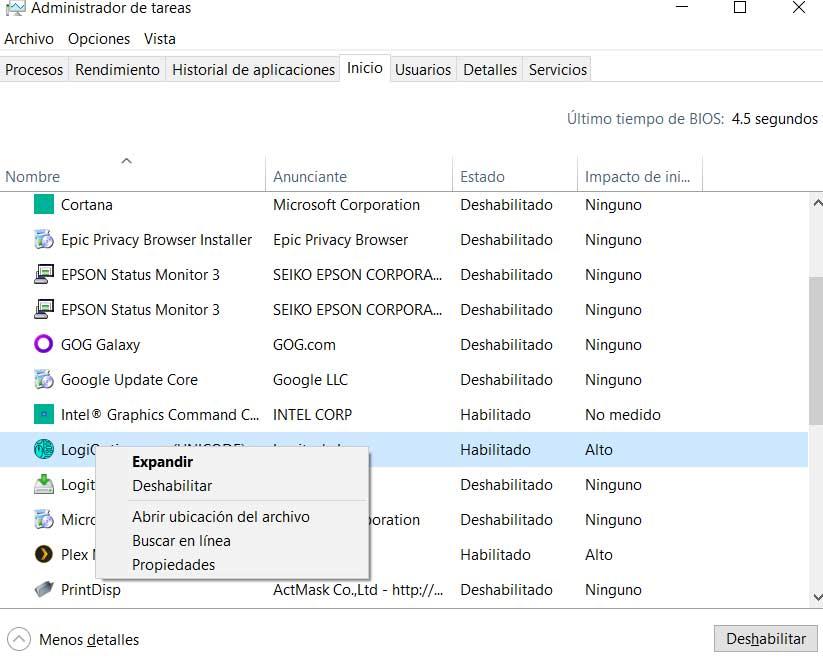
Loại bỏ giấy trong suốt và cải thiện hiệu suất Windows
Giao diện của Windows 10 từng chút một đã được cải thiện bề ngoài, tất cả những điều này để có được một diện mạo hiện đại hơn, nhưng đồng thời cũng đòi hỏi cao hơn đối với máy tính. Do đó, tại thời điểm này, chúng tôi có thể chọn hủy kích hoạt trong suốt mà chúng tôi tìm thấy trong nhiều phần của hệ thống. Để thực hiện, chúng ta mở ứng dụng Cài đặt và tìm đến phần Cá nhân hóa / Màu sắc. Tại đây, chúng ta sẽ thấy một bộ chọn đơn giản cho phép chúng ta hủy kích hoạt tính năng trong suốt nói trên và cải thiện hiệu suất Windows .
Cải thiện hiệu suất của Windows bằng cách hạn chế thông báo
Một hệ thống rất hữu ích trong những trường hợp nhất định, là những thông báo mà hệ thống hiển thị cho chúng ta. Những điều này đề cập đến cả các chức năng được tích hợp sẵn và các chương trình của bên thứ ba, điều mà chúng tôi muốn giới hạn để cải thiện hiệu suất của Windows. Đây là điều mà chúng tôi đạt được một lần nữa từ Cài đặt, một ứng dụng mà chúng tôi mở bằng Thắng + tôi Tiếp theo, chúng tôi chuyển đến Hệ thống / Thông báo và hành động, tại đây chúng tôi có thể loại bỏ các chương trình mà chúng tôi không muốn nhận các thông báo này.
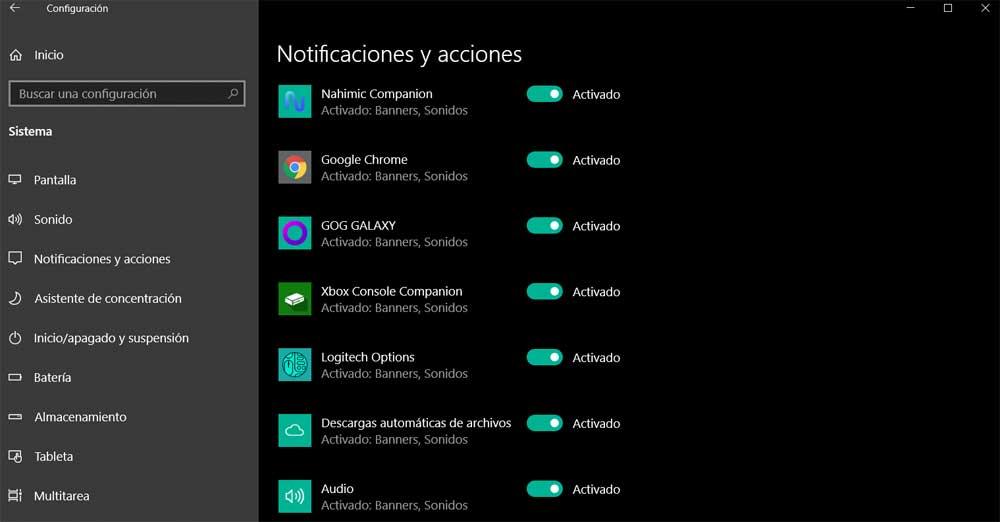
Tùy chỉnh chế độ nguồn
Ví dụ: nếu chúng tôi đang làm việc với máy tính xách tay , một phương pháp rất hiệu quả và đơn giản để cải thiện hiệu suất của Windows, chúng tôi thấy nó trên thanh tác vụ. Ở đây chúng tôi tìm thấy biểu tượng pin, nơi chúng tôi có thể nhấp vào để tùy chỉnh chế độ nguồn. Bằng cách này, chúng tôi có thể cải thiện điều này hiệu suất của di chuyển thanh cuộn sang bên phải, nhưng tất nhiên, điều này sẽ ảnh hưởng tiêu cực đến tính chủ động của thiết bị.
